- Autor Lauren Nevill [email protected].
- Public 2023-12-16 18:55.
- Naposledy zmenené 2025-01-23 15:24.
Ak máte určité ťažkosti s nastavením a používaním Zdieľania internetového pripojenia v systéme Windows XP, tento článok vám pomôže vyriešiť tento problém. Zdieľanie sa zvyčajne používa, ak máte lokálnu sieť, ktorá na prístup na internet používa iba jedno pripojenie.
Ak chcete nastaviť zdieľanie pripojenia, uistite sa, že server má sieťovú kartu na pripojenie k internej sieti a druhú kartu (alebo modem) na pripojenie k internetu.
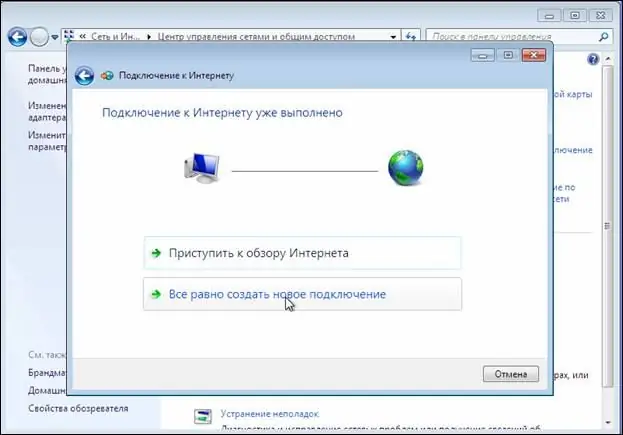
Inštrukcie
Krok 1
Najskôr nakonfigurujte server. Prihláste sa na server pomocou účtu správcu alebo vlastníka. Kliknite na „Štart“, potom na „Ovládací panel“, kliknite na „Sieťové a internetové pripojenie“a skontrolujte položku „Sieťové pripojenia“. Pravým tlačidlom myši kliknite na pripojenie, ktoré sa chystáte použiť na prístup na internet. Kliknite na kartu „Vlastnosti“, potom na položku „Spresniť“a začiarknite políčko „Zdieľanie internetového pripojenia“.
Teraz na karte „Povoliť iným používateľom siete používať internetové pripojenie tohto počítača“začiarknite príslušné políčko. Ak používate vzdialený prístup, začiarknite políčko „Nastaviť hovor na požiadanie“. Kliknite na tlačidlo OK a potom na tlačidlo Áno.
Krok 2
Pokračujte v konfigurácii na klientskom počítači. Ak sa chcete pripojiť k počítaču prostredníctvom zdieľaného pripojenia, musíte skontrolovať nastavenie adresy IP pre kartu LAN a potom nakonfigurovať klientský počítač. Ak chcete skontrolovať nastavenie adresy IP, postupujte podľa týchto pokynov.
Prihláste sa do klientskeho počítača pomocou účtu správcu alebo vlastníka. Kliknite na „Štart“, potom na „Ovládací panel“, potom vyberte „Sieťové a internetové pripojenia“a potom vyberte „Sieťové pripojenia“. Pravým tlačidlom myši kliknite na položku Pripojenie k miestnej sieti a potom vyberte príkaz Vlastnosti.
Na karte Všeobecné nájdite ďalšiu možnosť, internetový protokol (TCP / IP), ktorý je v zozname Komponenty používané týmto pripojením. Kliknite na tlačidlo „Vlastnosti“. Začiarknite políčko „Získať adresu IP automaticky“.
Krok 3
Riešte možné problémy, ktoré môžu nastať pri pripojení prostredníctvom verejného prístupu. Môže sa to stať kvôli skutočnosti, že pri použití verejného prístupu pri pripájaní k internetu je miestnej sieti najčastejšie priradená adresa IP 192.168.0.1. Ak chcete vyriešiť konflikty adries, nakonfigurujte klientske počítače tak, aby dynamicky získavali adresu IP, alebo každému z nich priraďte jedinečnú adresu IP.






